Behebung des Fehlers „Die Website enthält Malware“.
Veröffentlicht: 2024-03-16Eine große rote Warnung wie „Die Website vor Ihnen enthält Malware“ oder „Die Website vor Ihnen enthält schädliche Programme“ zu sehen, wenn Sie oder Ihre Besucher versuchen, auf Ihre Website zuzugreifen, kann ein echter Herzschlag sein. Diese Art von Warnung wird normalerweise von Google Chrome oder über die Google-Suchergebnisse angezeigt, wenn die Algorithmen von Google erkannt haben, dass eine Website möglicherweise schädlich ist. Wenn Sie auf Ihrer Website darauf stoßen, ist das ein Zeichen dafür, dass etwas nicht stimmt – oft ein Hinweis darauf, dass Ihre Website möglicherweise von Hackern kompromittiert oder mit Malware infiziert wurde.
Es ist von entscheidender Bedeutung, den Ernst dieser Situation zu verstehen, da sie nicht nur das Vertrauen der Benutzer beeinträchtigt, sondern auch erhebliche Auswirkungen auf den Traffic und das Suchmaschinenranking Ihrer Website haben kann. Allerdings sind Sie nicht ohne Rückgriff. In diesem Blog erklären wir Ihnen, was getan werden muss, um Ihre Website wieder in einen sicheren Zustand zu versetzen, Ihre Besucher zu beruhigen und etwaige negative Auswirkungen auf Ihre SEO-Bemühungen abzumildern.
Was bedeutet der Fehler?
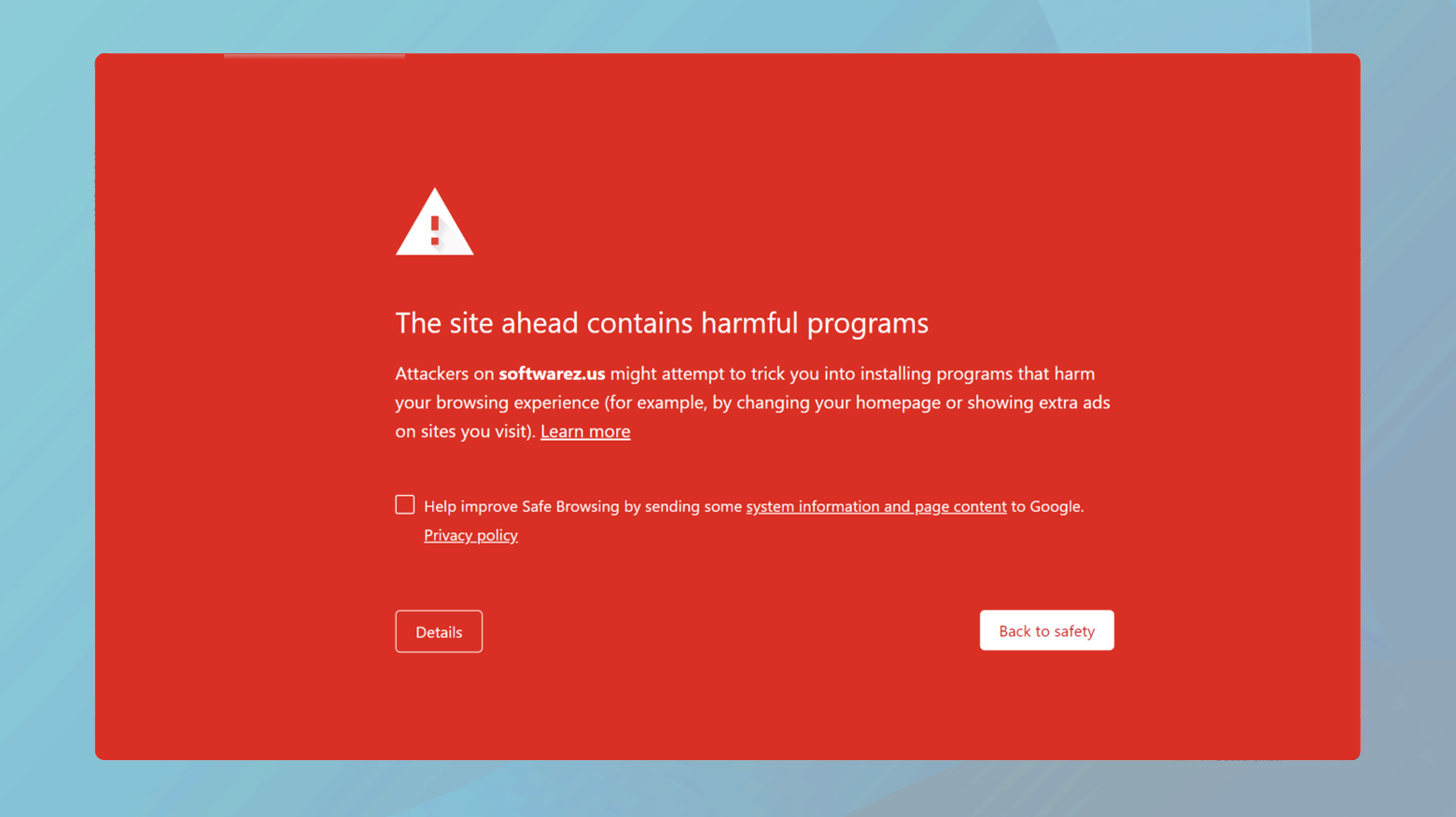
Zunächst ist es wichtig, die Rolle des Safe Browsing-Tools von Google zu verstehen. Dieser Dienst soll Benutzer vor bösartigen Websites schützen, die ihren Computern schaden könnten. Wenn Google eine Website markiert, stellt es im Wesentlichen ein digitales Stoppschild auf – die bereits erwähnte große rote Warnung –, um die Nutzer zu warnen. Es ist zwar möglich, dass Nutzer diese Warnung ignorieren und die Website weiter besuchen, die Realität ist jedoch, dass die meisten den Rat von Google beherzigen und die Finger davon lassen.
Die Arten von Warnungen können variieren, einschließlich, aber nicht beschränkt auf:
- Die Website enthält Malware
- Täuschende Seite voraus
- Die Website enthält schädliche Programme
- Diese Seite versucht, Skripte aus nicht authentifizierten Quellen zu laden
- Weiter zu [Site-Name]?
Wenn Sie auf Ihrer eigenen Website auf eine dieser Warnungen stoßen, ist es an der Zeit, sofort Maßnahmen zu ergreifen.
Warum tritt dieser Fehler auf?
Die Fehlermeldung „Die Website enthält Malware“ oder eine Variante, die darauf hinweist, dass eine Website schädliche Programme enthält, tritt aus mehreren Gründen auf, die alle darauf hinweisen, dass die betreffende Website eine potenzielle Sicherheitsbedrohung für Besucher darstellt. Hier erfahren Sie mehr über die Gründe, warum dieser Fehler auftreten kann.
Vorhandensein schädlicher Software
Der einfachste Grund für diese Warnung ist das tatsächliche Vorhandensein von Malware auf der Website. Malware kann verschiedene Formen annehmen, darunter Viren, Würmer, Spyware, Ransomware und mehr. Diese Schadprogramme können Benutzern Schaden zufügen, indem sie persönliche Daten stehlen, Computerressourcen kapern oder Benutzer auf Phishing-Sites umleiten.
Kompromittierte Website
Oft ist sich der Websitebesitzer nicht bewusst, dass seine Website kompromittiert wurde. Hacker nutzen Schwachstellen in der Website-Software aus, um schädlichen Code oder Inhalte einzuschleusen. Dies kann an veralteter Software, schwachen Passwörtern oder Sicherheitslücken in Plugins oder Themes liegen. Sobald die Website kompromittiert ist, kann sie dazu verwendet werden, Malware an ahnungslose Besucher zu verteilen.
Täuschende Praktiken
Einige Websites sind darauf ausgelegt, Besucher zu täuschen, indem sie Phishing-Versuche unternehmen oder sich als legitime Unternehmen ausgeben, um vertrauliche Informationen wie Anmeldedaten oder Finanzdaten zu sammeln. Google kennzeichnet solche Seiten als gefährlich.
Schädliche Inhalte Dritter
Websites enthalten häufig Inhalte aus Drittquellen, wie z. B. Anzeigen, Widgets oder Plugins. Wenn eines dieser Elemente von Drittanbietern kompromittiert wird oder darauf abzielt, Malware zu verbreiten, kann die gesamte Website markiert werden, auch wenn der primäre Inhalt der Website harmlos ist.
Fehlalarm
In einigen Fällen kann es vorkommen, dass eine Website aufgrund eines Fehlalarms fälschlicherweise gekennzeichnet wird. Dies kann passieren, wenn die Algorithmen von Google das Verhalten oder den Inhalt der Website fälschlicherweise als bösartig interpretieren, obwohl er eigentlich harmlos ist. Diese Situationen kommen seltener vor, können aber durch einen Überprüfungsprozess bei Google behoben werden.
Überprüfen Sie, ob Ihre Website kompromittiert wurde
Bevor Sie mit der Fehlerbehebung beginnen, ist es wichtig zu überprüfen, ob Ihre Website kompromittiert oder fälschlicherweise gekennzeichnet wurde. Google bietet hierfür hauptsächlich zwei Methoden an:
Manuelles Testen mit dem Google Safe Browsing-Tool

- Navigieren Sie zur Statusseite der Google Safe Browsing-Website .
- Geben Sie die URL Ihrer Website in das dafür vorgesehene Feld ein und senden Sie sie ab.
Die Ergebnisse zeigen an, ob auf Ihrer Website unsichere Inhalte erkannt wurden. Dieses Tool bestätigt nicht nur das Vorhandensein von Malware, sondern liefert auch eine Momentaufnahme der kürzlich von Google durchgeführten Website-Sicherheitsanalyse.
Wenn Sie die Google Search Console für Ihre Website eingerichtet haben, benachrichtigt Google Sie automatisch, wenn Ihre Website in der Safe Browsing-Liste aufgeführt ist.
Scannen Sie Ihre Website auf Malware
Es stehen zahlreiche Online-Tools und Plugins zur Verfügung, mit denen Sie Ihre Website auf Malware scannen können. Suchen Sie nach einem seriösen Unternehmen, das detaillierte Berichte über seine Ergebnisse liefert. Diese Tools können bösartigen Code, infizierte Dateien und nicht autorisierte Änderungen an Ihrer Website erkennen. Die genaue Identifizierung der Art und des Standorts der Bedrohung ist der erste Schritt zur Lösung des Problems.
Google Search Console
Die Google Search Console (GSC) ist nicht nur der Überbringer schlechter Nachrichten – sie ist auch Ihr Leitfaden zur Lokalisierung und Behebung des Problems. Wenn Ihnen die Google Search Console eine Benachrichtigung über bösartigen Code auf Ihrer Website sendet, ist es wichtig, die bereitgestellten Informationen sorgfältig zu prüfen. Diese Mitteilung ist Ihr Ausgangspunkt für die Behebung:
Erkenntnisse aus der Mitteilung : Google ist ziemlich gut darin, Ihnen einen Überblick darüber zu geben, was schief gelaufen ist.Der Hinweis kann bestimmte URLs auflisten, die von bösartigem Code betroffen sind, oder sogar die erkannten Arten von Malware oder Sicherheitsproblemen angeben.
Detaillierte Sicherheitsprobleme finden : Navigieren Sie in Ihrem Google Search Console-Konto zum Abschnitt „Sicherheitsprobleme“unter„Sicherheit und manuelle Maßnahmen“. Hier finden Sie eine detailliertere Aufschlüsselung der von Google identifizierten Sicherheitsprobleme, einschließlich der betroffenen URLs und der Art des Schadcodes.
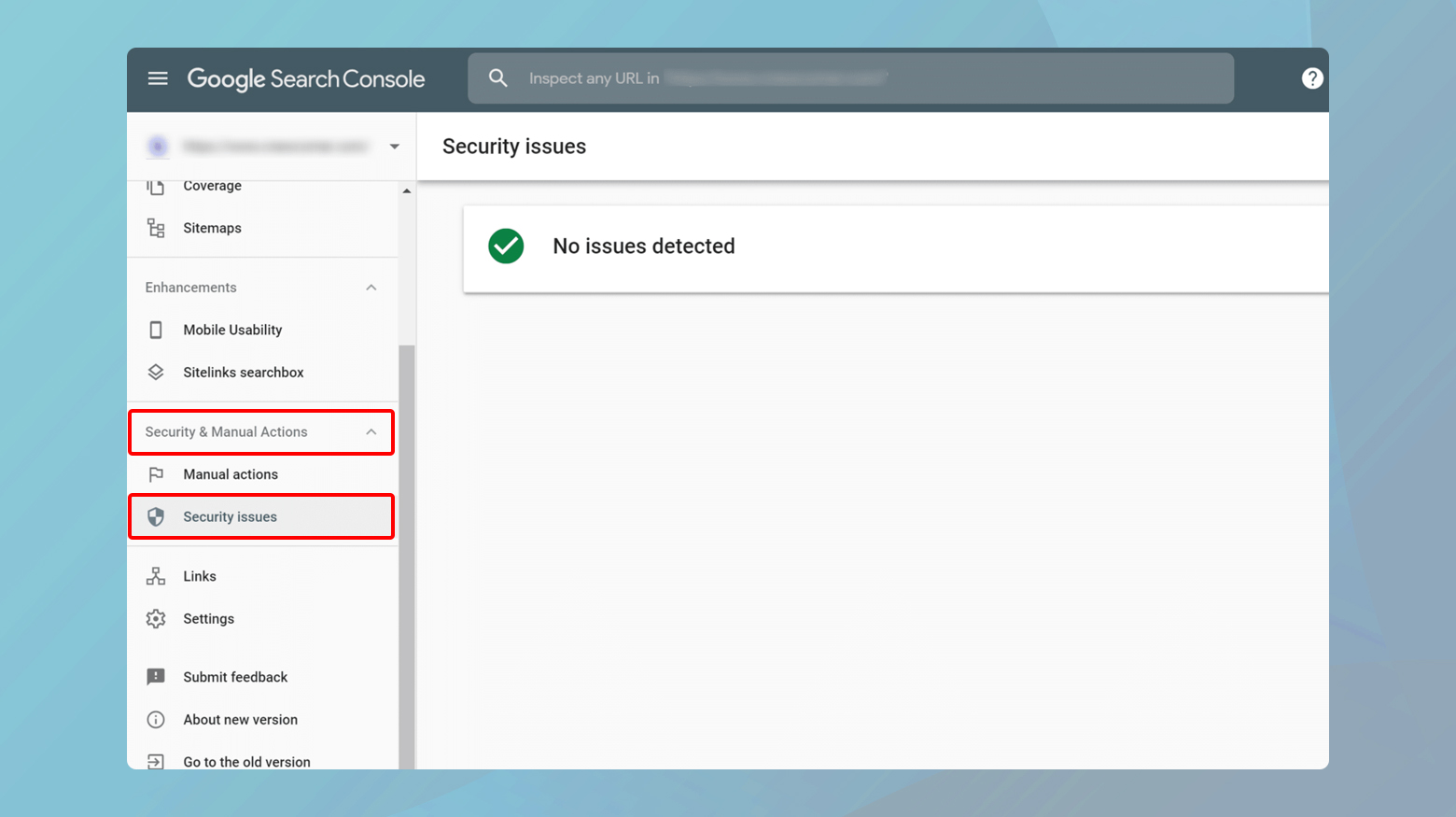
Verifizierung Ihrer Website mit der Google Search Console
Wenn Sie Ihre Website noch nicht mit der Google Search Console verifiziert haben, ist es jetzt an der Zeit. Die Verifizierung ist eine Voraussetzung für den Zugriff auf detaillierte Berichte zu Sicherheitsproblemen und für die Einreichung Ihrer Website zur Überprüfung, nachdem Sie die Probleme behoben haben.
Google bietet unkomplizierte Tutorials zur Website-Verifizierung. Sie können Ihre Inhaberschaft auf verschiedene Weise bestätigen , z. B. indem Sie der Startseite Ihrer Website ein Meta-Tag hinzufügen, Ihr Google Analytics- oder Google Tag Manager-Konto verwenden oder eine bestimmte Datei auf Ihren Server hochladen.
Durch die Verifizierung Ihrer Website können Sie nicht nur auf detaillierte Berichte zu Sicherheitsproblemen zugreifen, sondern auch direkt mit Google über die Schritte kommunizieren, die Sie zur Bereinigung Ihrer Website unternommen haben. Dies ist wichtig, damit die Malware-Warnung umgehend entfernt wird.
Verwendung von Sucuri SiteCheck
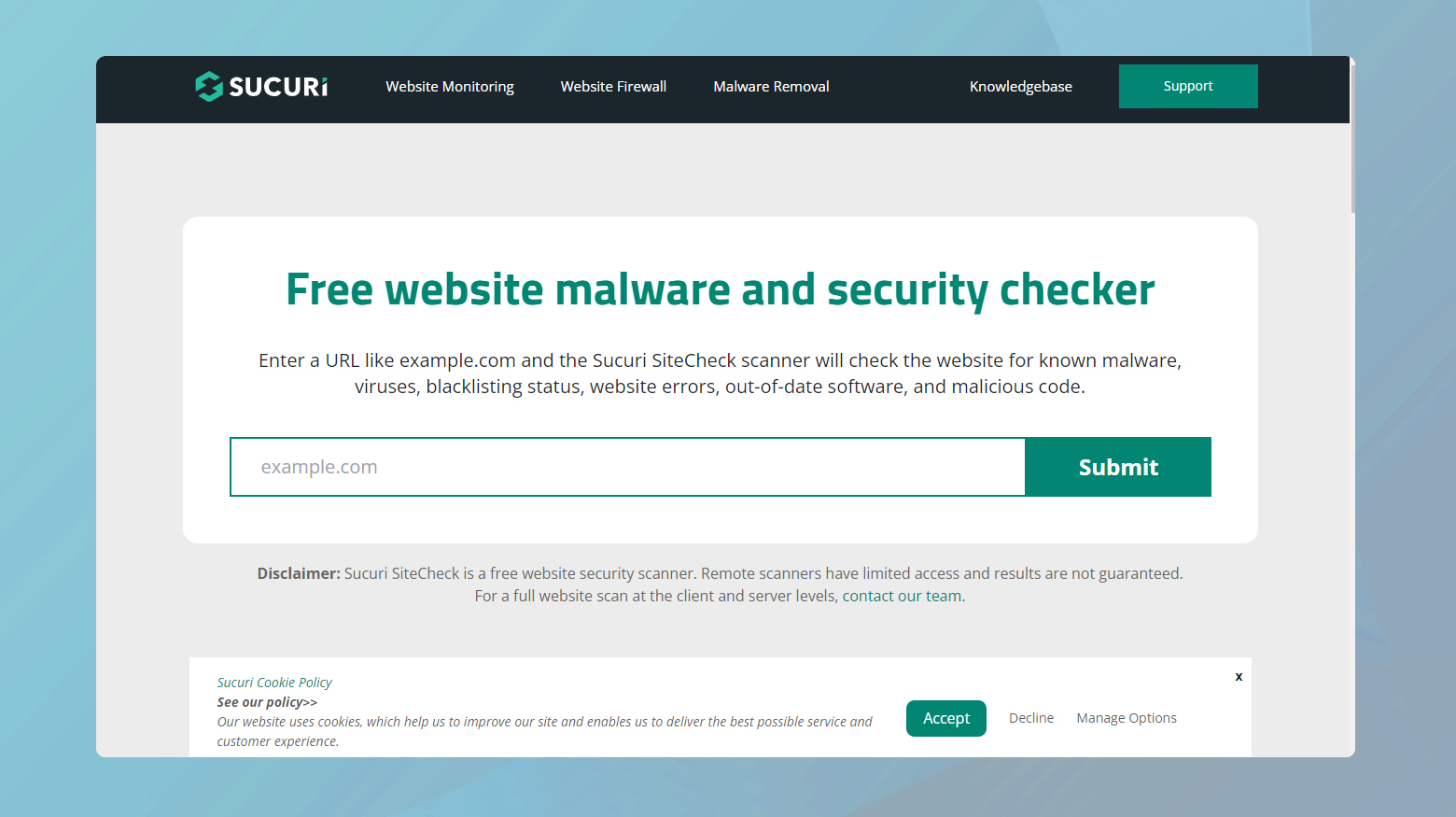
SiteCheck von Sucuri ist benutzerfreundlich gestaltet und erfordert nur minimalen Aufwand Ihrerseits, um mit dem Scannen Ihrer Website auf Malware zu beginnen:
Scannen Sie Ihre Website
Navigieren Sie zur Sucuri SiteCheck-Webseite . Hier finden Sie ein einfaches Eingabefeld, in das Sie die URL Ihrer Website eingeben können. Nachdem Sie die Adresse Ihrer Website eingegeben haben, starten Sie den Scan. Anschließend durchforstet Sucuri Ihre Website sorgfältig und führt verschiedene Überprüfungen durch, um etwaige Sicherheitsprobleme oder Malware-Infektionen zu erkennen.
Interpretation der Ergebnisse
Nach Abschluss des Scans wird Ihnen ein Bericht mit detaillierten Ergebnissen angezeigt. Dieser Bericht enthält eine Liste aller identifizierten Sicherheitsprobleme, Malware-Infektionen, Blacklist-Status und Website-Fehler. Eine der Hauptstärken von Sucuri SiteCheck ist sein umfassender Ansatz zur Sicherheitsanalyse, der sicherstellt, dass Sie über den Zustand Ihrer Website gut informiert sind.
Eintauchen in die Details
Sucuri SiteCheck benachrichtigt Sie nicht nur über potenzielle Sicherheitsbedrohungen; Es bietet wertvolle Einblicke in die spezifischen erkannten Probleme:
Zugriff auf weitere Details : Suchen Sie im Bericht nach dem Link „Weitere Details“, der mit jedem aufgelisteten Problem verknüpft ist. Wenn Sie auf diesen Link klicken, wird der Abschnitt erweitert und detaillierte Informationen zu dem spezifischen Schadcode oder Sicherheitsproblem angezeigt, der auf Ihrer Website identifiziert wurde. Dieser Detaillierungsgrad ist entscheidend für das Verständnis der Art und Schwere der Bedrohungen, denen Ihre Website ausgesetzt ist.
Vorbereitung zur Entfernung : Ausgestattet mit detaillierten Informationen über den Schadcode können Sie fundierte Schritte unternehmen, um diese Bedrohungen zu bekämpfen und von Ihrem Server zu entfernen.Wenn Sie genau wissen, womit Sie es zu tun haben, können Sie den Prozess der Bereinigung Ihrer Website optimieren, unabhängig davon, ob Sie das Problem selbst angehen oder die Hilfe eines Sicherheitsexperten in Anspruch nehmen.
Wordfence
Wordfence bietet eine umfangreiche Suite von Tools zum Schutz Ihrer Website vor Malware, Brute-Force-Angriffen und einer Vielzahl anderer Sicherheitsbedrohungen. Seine Beliebtheit beruht auf einer robusten kostenlosen Version, die ein breites Spektrum an Sicherheitsanforderungen erfüllt, was es zu einer ausgezeichneten Wahl für Website-Besitzer macht, die die Abwehrmaßnahmen ihrer Website verstärken möchten. Hier erfahren Sie, wie Sie Wordfence, insbesondere die Malware-Scan-Funktion, nutzen können, um Bedrohungen auf Ihrer WordPress-Site zu erkennen und abzuschwächen.
So installieren und aktivieren Sie Wordfence:
- Melden Sie sich bei Ihrem WordPress-Dashboard an.
- Gehen Sie zum Abschnitt„Plugins“ und klicken Sie auf „Neu hinzufügen“.
- Suchen Sie nachWordfence-Sicherheit .
- Installieren und aktivieren Sie dann das Plugin.
Nach der Aktivierung fügt Wordfence Ihrem WordPress-Dashboard einen neuen Menüpunkt hinzu und zentralisiert seine Funktionen für einen einfachen Zugriff.
So starten Sie einen Malware-Scan:
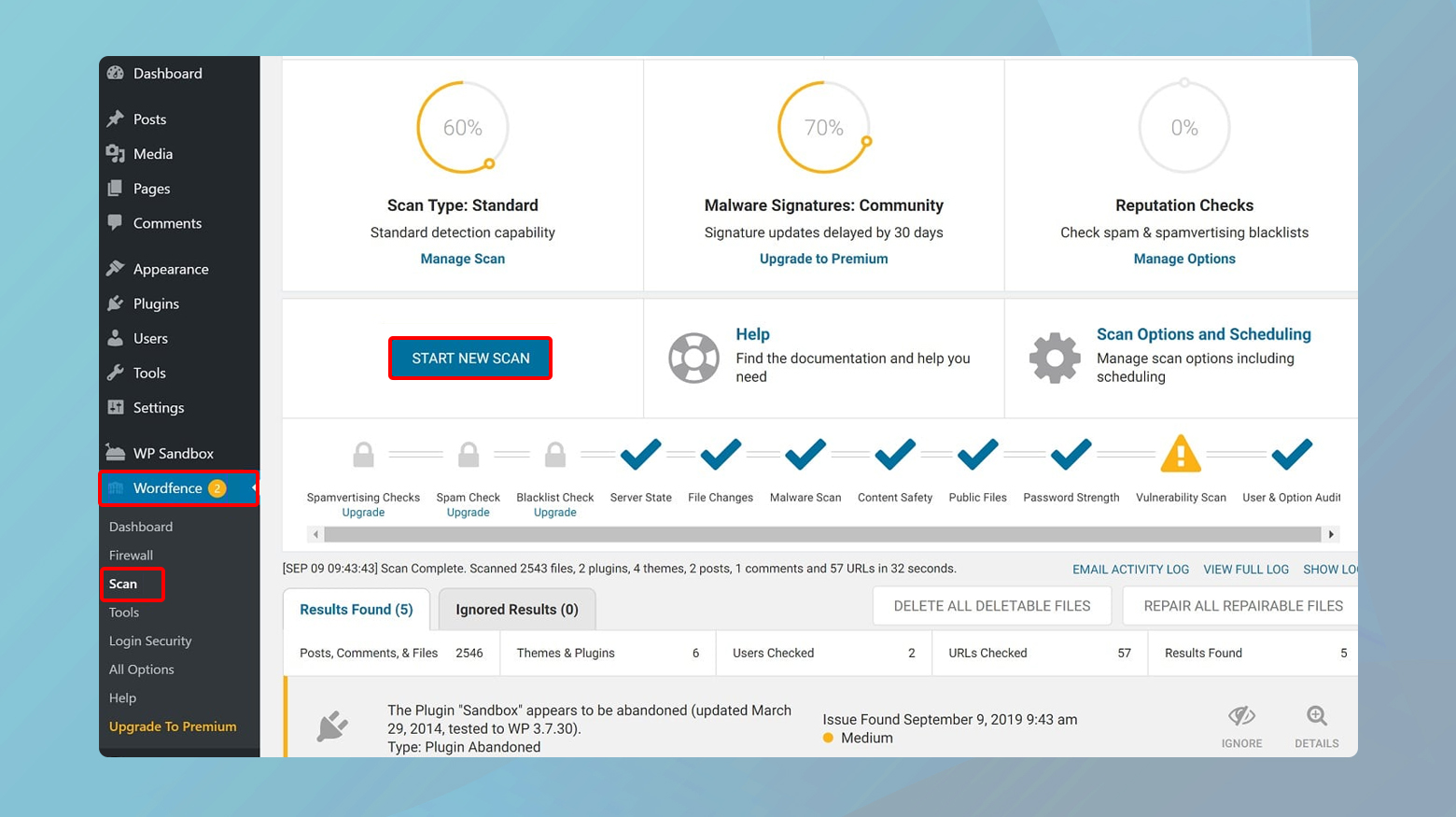

- Klicken Sie in Ihrem Dashboard-Menü auf Wordfence und wählen Sie dann Scannen aus.
- Klicken Sie auf die Schaltfläche„Wordfence-Scan starten“ .Wordfence beginnt mit der sorgfältigen Analyse Ihrer Website auf Malware, veraltete Plugins oder Themes und andere Schwachstellen.
Scan-Ergebnisse
Die Scanergebnisse von Wordfence sind umfassend und bieten detaillierte Einblicke in alle während des Scans entdeckten Probleme:
Bedrohungserkennung : Die Scanergebnisse kategorisieren Bedrohungen nach ihrem Schweregrad und bieten klare Beschreibungen jedes Problems.Dies kann von bösartigem Code reichen, der in die Dateien Ihrer Website eingebettet ist, bis hin zu Schwachstellen in Plugins oder Themes, die aktualisiert werden müssen.
Umsetzbare Schritte : Neben jeder erkannten Bedrohung bietet Wordfence Empfehlungen oder Maßnahmen, die Sie direkt im Dashboard ergreifen können.Dazu kann das Löschen bösartiger Dateien, das Aktualisieren anfälliger Software oder das Verstärken der Sicherheitseinstellungen gehören.
- Für identifizierte Malware bietet Wordfence automatisierte Optionen zum Reparieren oder Löschen infizierter Dateien. Stellen Sie immer sicher, dass Sie über ein aktuelles Backup verfügen, bevor Sie Dateien entfernen oder ändern.
- Wenn eine automatische Reparatur nicht verfügbar oder nicht ratsam ist, müssen Sie die infizierten Dateien möglicherweise manuell durch saubere Versionen ersetzen oder den Schadcode entfernen. Dies erfordert möglicherweise technisches Wissen oder die Unterstützung eines Fachmanns.
MalCare
MalCare ist eine robuste Lösung, die sowohl Scan- als auch Reinigungsdienste bietet, um Ihre Website vor Malware zu schützen. Der Dual-Version-Ansatz – bestehend aus einer kostenlosen, auf den Scan ausgerichteten Version und einer Premium-Version mit automatischen Bereinigungsfunktionen – sorgt für Flexibilität je nach Ihren Anforderungen und Ressourcen.
MalCare installieren:
- Melden Sie sich bei Ihrem WordPress-Dashboard an.
- Gehen Sie zum Abschnitt„Plugins“ und klicken Sie auf „Neu hinzufügen“.
- Suchen Sie nachMalCare Security .
- Installieren und aktivieren Sie dann das Plugin.
Nach der Aktivierung erscheint auf Ihrem Dashboard ein neuer MalCare-Tab, der anzeigt, dass das Plugin zur Konfiguration bereit ist.
Klicken Sie in Ihrem WordPress-Dashboard auf die neu erschienene Registerkarte „MalCare“. Durch diese Aktion werden Sie aufgefordert, Ihre Website mit dem MalCare-Dienst zu synchronisieren, ein notwendiger Schritt für den Scanvorgang.
Befolgen Sie die Anweisungen auf dem Bildschirm, um den Synchronisierungsvorgang abzuschließen. Sobald Ihre Site verbunden ist, können Sie den Malware-Scan direkt von Ihrem Dashboard aus starten.
Starten Sie den Scan und warten Sie, bis MalCare Ihre Website analysiert. Dies kann je nach Größe und Komplexität Ihrer Website einige Zeit dauern.
Nachdem der Scan abgeschlossen ist, präsentiert Ihnen MalCare die Ergebnisse und erläutert alle erkannten Malware- oder Sicherheitsbedenken:
Den Bericht verstehen : In den Scanergebnissen werden alle schädlichen Dateien oder Schwachstellen aufgeführt, die auf Ihrer Website gefunden wurden.Zu jedem Problem werden in der Regel Informationen über die potenziellen Auswirkungen und vorgeschlagene Schritte zur Behebung gegeben.
Einschränkungen der kostenlosen Version : Denken Sie daran, dass die kostenlose Version von MalCare darauf ausgelegt ist, Malware zu erkennen und Benachrichtigungen bereitzustellen.Für automatisierte Bereinigungsoptionen müssen Sie jedoch ein Upgrade auf die Premium-Version in Betracht ziehen.
Bereinigungsoptionen in Betracht ziehen : Wenn Malware erkannt wird und Sie die kostenlose Version verwenden, müssen Sie die Bereinigung manuell durchführen oder sich für die Premium-Version entscheiden, um Zugriff auf automatische Bereinigungsfunktionen mit einem Klick zu erhalten.Die automatische Bereinigung bedeutet eine erhebliche Zeitersparnis und verringert den technischen Aufwand für Website-Besitzer, was sie für viele zu einer lohnenden Investition macht.
Behebung des Fehlers „Die Website enthält Malware“.
Wenn Sie nach dem Scannen Ihrer Website feststellen, dass Ihre Website kompromittiert wurde, besteht der nächste Schritt darin, die Malware zu entfernen und Ihre Website wieder funktionsfähig und funktionsfähig zu machen.
So entfernen Sie Malware von Ihrer Website
Das Entdecken von Malware auf Ihrer Website kann eine beunruhigende Erfahrung sein, insbesondere wenn man die möglichen Auswirkungen auf Ihren Ruf und das Vertrauen der Benutzer bedenkt. Unabhängig davon, ob Sie auf einer Plattform wie 10Web gehostet werden, die robuste Sicherheitsmaßnahmen und Dienste zum Entfernen von Malware bietet, oder ob Sie Ihre Website unabhängig verwalten, ist die sofortige Bekämpfung und Entfernung von Malware von entscheidender Bedeutung. Lassen Sie uns die verschiedenen Wege erkunden, um Malware effektiv von Ihrer Website zu entfernen.
10Webbenutzer
Auch 10Web, bekannt für seine leistungsstarken Hosting-Lösungen, legt Wert auf Sicherheit. Sollte Ihre Website unter ihrer Aufsicht Opfer von Malware werden, bietet 10Web seinen Benutzern einen kostenlosen Malware-Entfernungsdienst an:
10Web implementiert rund um die Uhr erweiterte Sicherheitsprotokolle, um Ihre Website zu schützen. Trotz dieser Vorsichtsmaßnahmen bedeutet die von Natur aus offene Natur des Webs, dass Schwachstellen immer noch ausgenutzt werden können.
Im Rahmen der 10Webs-Hostingpläne profitieren Kunden von einem kostenlosen Malware-Entfernungsservice . Sollten Sie verdächtige Aktivitäten auf Ihrer Website bemerken oder Dienste zur Malware-Entfernung benötigen, sollten Sie sich über das Chat-Widget in Ihrem Dashboard an das Support-Team von 10Web wenden, um schnelle und professionelle Hilfe zu gewährleisten.
An anderer Stelle gehostete Websites
Es stehen Ihnen mehrere effektive Lösungen zur Verfügung, um Malware von Ihrer Website zu entfernen:
Wiederherstellung von einem sauberen Backup
- Die Wiederherstellung Ihrer Website aus einem sauberen Backup ist eine der schnellsten Möglichkeiten, Malware zu entfernen, vorausgesetzt, das Backup stammt aus der Zeit vor der Infektion.
- Bei dieser Methode besteht die Gefahr, dass aktuelle Inhalte oder nach der Sicherung vorgenommene Änderungen verloren gehen. Stellen Sie immer sicher, dass Ihre Backups aktuell und frei von Infektionen sind.
Verwendung von Malware-Entfernungsdiensten und Plugins
Sucuri : Bietet einen umfassenden Malware-Entfernungs- und Hack-Cleanup-Service ab 199,99 $ pro Jahr.Ideal für Websites, die eine kontinuierliche Sicherheitsüberwachung und professionelle Bereinigungsdienste erfordern.
MalCare : Die Premium-Version ab 99 US-Dollar pro Jahr bietet die Möglichkeit, Malware mit einem Klick zu entfernen und so den Bereinigungsprozess für Website-Besitzer zu vereinfachen.
Wordfence : Bekannt für sein beliebtes Sicherheits-Plugin, bietet Wordfence auch einen Website-Bereinigungsservice für 179 US-Dollar an.Dieser Service beinhaltet ein einjähriges Abonnement des Premium-Plugins und bietet einen doppelten Vorteil: Bereinigung und Zukunftsschutz.
Schritte nach der Entfernung
Scannen Sie Ihre Website erneut : Nutzen Sie Tools wie SiteCheck von Sucuri, um die Abwesenheit von Malware zu bestätigen.Dadurch wird sichergestellt, dass die Reinigung gründlich war und keine Reste der Infektion zurückbleiben.
Implementieren Sie stärkere Sicherheitsmaßnahmen : Verbessern Sie den Sicherheitsstatus Ihrer Website, indem Sie die gesamte Software aktualisieren, sichere Passwörter verwenden und eine Web Application Firewall (WAF) in Betracht ziehen, um zukünftige Angriffe zu verhindern.
Regelmäßige Überwachung : Eine kontinuierliche Überwachung kann dabei helfen, zukünftige Infektionen zu erkennen und zu verhindern.Erwägen Sie die Verwendung eines Sicherheits-Plugins oder -Dienstes, der fortlaufende Scans und Echtzeitschutz bietet.
Google benachrichtigen
Nachdem Sie Ihre Website von Malware bereinigt und ihre Abwehrmaßnahmen gestärkt haben, besteht der letzte Schritt zur vollständigen Wiederherstellung der Gesundheit und des Rufs Ihrer Website darin, Google zu benachrichtigen. Dieser Schritt ist von entscheidender Bedeutung, da er Google dazu veranlasst, Ihre Website neu zu bewerten und sicherzustellen, dass alle in Suchergebnissen oder Browsern angezeigten Sicherheitswarnungen umgehend entfernt werden.
Verifizierung Ihrer Website mit der Google Search Console
Bevor Sie eine Bewertung von Google anfordern können, muss Ihre Website in der Google Search Console (GSC) verifiziert werden. Wenn Sie diesen Vorgang noch nicht abgeschlossen haben, handelt es sich um einen notwendigen Schritt, der Ihnen Zugriff auf eine Reihe von Tools und Berichten gewährt, mit denen Sie die Präsenz Ihrer Website in den Google-Suchergebnissen verwalten können.
Fordern Sie eine Überprüfung nach der Malware-Entfernung an
Sobald Ihre Website bereinigt und in der Google Search Console verifiziert ist, besteht der nächste Schritt darin, offiziell eine Überprüfung anzufordern. Dadurch wird Google darüber informiert, dass Sie das Problem behoben haben und Ihre Website für eine erneute Bewertung bereit ist.
Suchen Sie in der Google Search Console im Dashboard nach dem Abschnitt„Sicherheit und manuelle Maßnahmen“ und klicken Sie dann auf „Sicherheitsprobleme“. In diesem Bericht werden alle Sicherheitsprobleme angezeigt, die Google bei Ihrer Website festgestellt hat, einschließlich der ursprünglich erkannten Malware-Probleme.
Im Abschnitt „Sicherheitsprobleme“ finden Sie eine Option zum Auswählen oder Aktivieren eines Kontrollkästchens, das angibt, dassich diese Probleme behoben habe .Indem Sie dies markieren, teilen Sie Google offiziell mit, dass Sie die notwendigen Schritte zur Bereinigung Ihrer Website unternommen haben.
Senden Sie eine Bewertungsanfrage
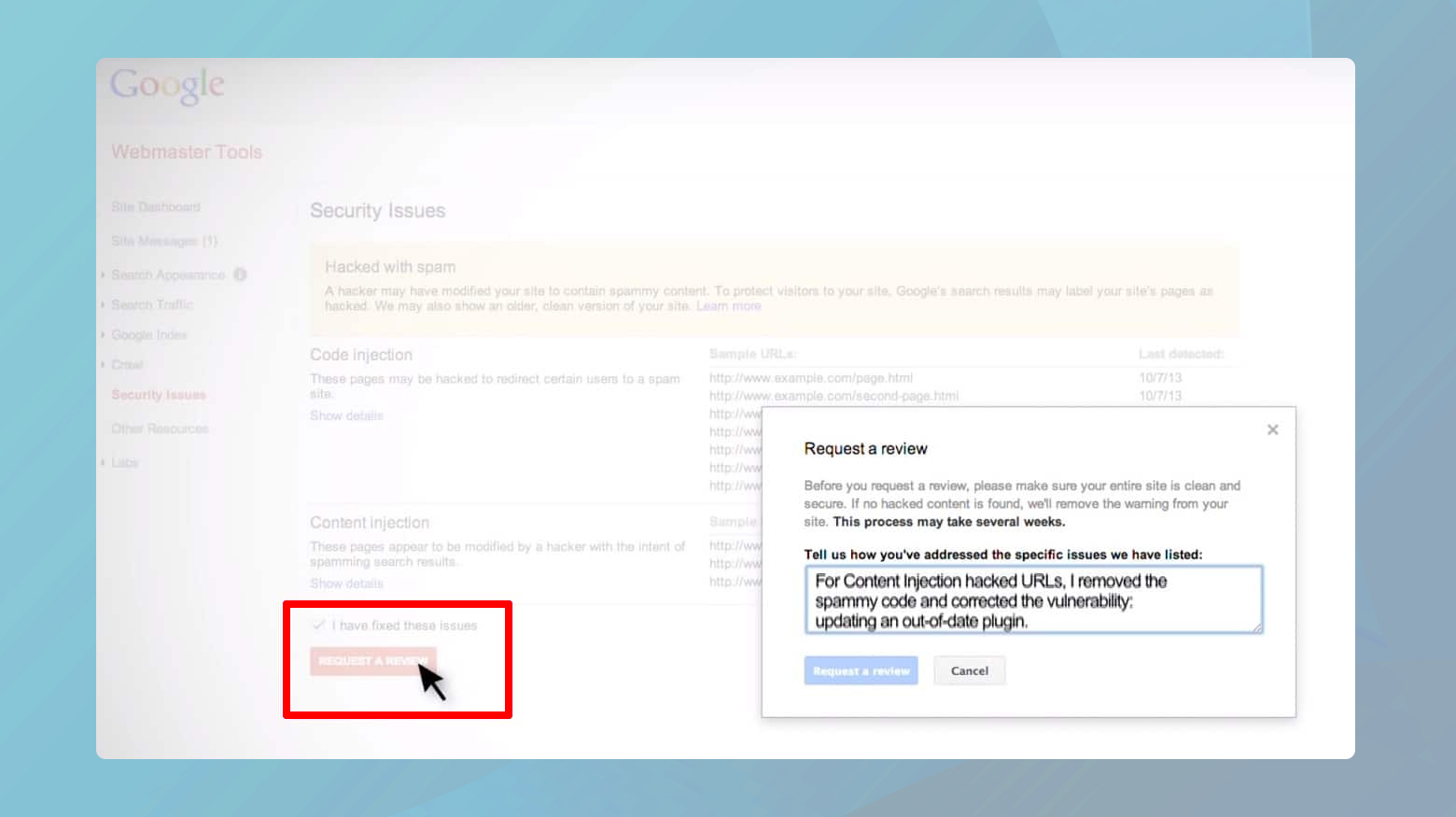
Nachdem Sie angegeben haben, dass die Probleme behoben wurden, klicken Sie auf „Bewertung anfordern“ .In Ihrer Überprüfungsanfrage ist es hilfreich, spezifische Details zu den Maßnahmen anzugeben, die Sie ergriffen haben, um die Malware zu entfernen und Ihre Website zu sichern. Dazu können der Reinigungsprozess, implementierte Sicherheitsverbesserungen und Maßnahmen zur Verhinderung künftiger Infektionen gehören.
Das Einreichen einer gründlichen und detaillierten Überprüfungsanfrage kann den Überprüfungsprozess beschleunigen und die Wahrscheinlichkeit eines positiven Ergebnisses erhöhen.
Abschließende Gedanken
In diesem Blog haben wir uns durch den Prozess der Erkennung, Behebung und Lösung von Website-Malware-Problemen geführt, mit Schwerpunkt auf WordPress-Plattformen. Wir haben die Bedeutung der Verwendung von Googles Safe Browsing und der Google Search Console für die Identifizierung von Malware hervorgehoben und den entscheidenden Schritt der Verifizierung Ihrer Website mit der Google Search Console hervorgehoben, um den Überprüfungsprozess nach der Bereinigung zu erleichtern. Wichtige Tools wie Sucuri SiteCheck, Wordfence und MalCare wurden wegen ihrer Wirksamkeit beim Scannen und Entfernen von Malware erwähnt. Darüber hinaus haben wir die Vorteile von Hosting-Diensten wie 10Web angesprochen, die Malware-Entfernungsdienste anbieten, und dabei die Bedeutung einer gründlichen Malware-Beseitigung, Software-Updates und Sicherheitsverbesserungen hervorgehoben. Ziel des Blogs war es, Website-Eigentümern das Wissen zu vermitteln, wie sie die Sicherheit und Vertrauenswürdigkeit ihrer Website nach einem Malware-Angriff wiederherstellen können. Dies endete damit, dass Google aufgefordert wurde, die Website neu zu bewerten, um alle auferlegten Warnungen aufzuheben.
